Wenn Sie eine Art Power-User sind und ein Backup durchführen möchten, wissen Sie wahrscheinlich, dass wir kein Backup auf einem lokalen Speicher durchführen können, aber wir haben die Möglichkeit, auf einem Cloud-Speicher namens OneDrive zu sichern
Schritt 1: Backup auf OneDrive einrichten
Stellen Sie sicher, dass Sie Windows 10 Mobile ausführen, und gehen Sie dann zu
Einstellungen>Update und Sicherheit>Sicherung und stellen Sie sicher, dass alle Schalter eingeschaltet sind.
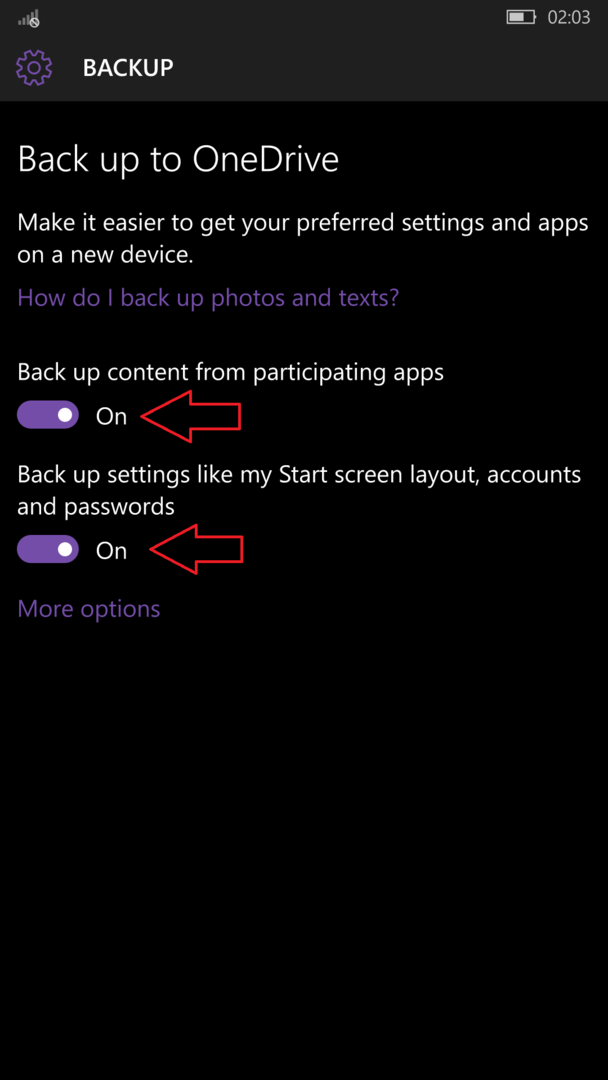
Jetzt haben Sie Ihr Telefon für die automatische Sicherung konfiguriert.
Schritt 2: App-Daten sichern
Tippen Sie nun auf „Weitere Optionen“ und Ihnen werden alle Apps angezeigt, die die Möglichkeit haben, ihre Daten auf OneDrive zu sichern. Je nach Bedarf können Sie diejenigen auswählen, die Sie sichern möchten.
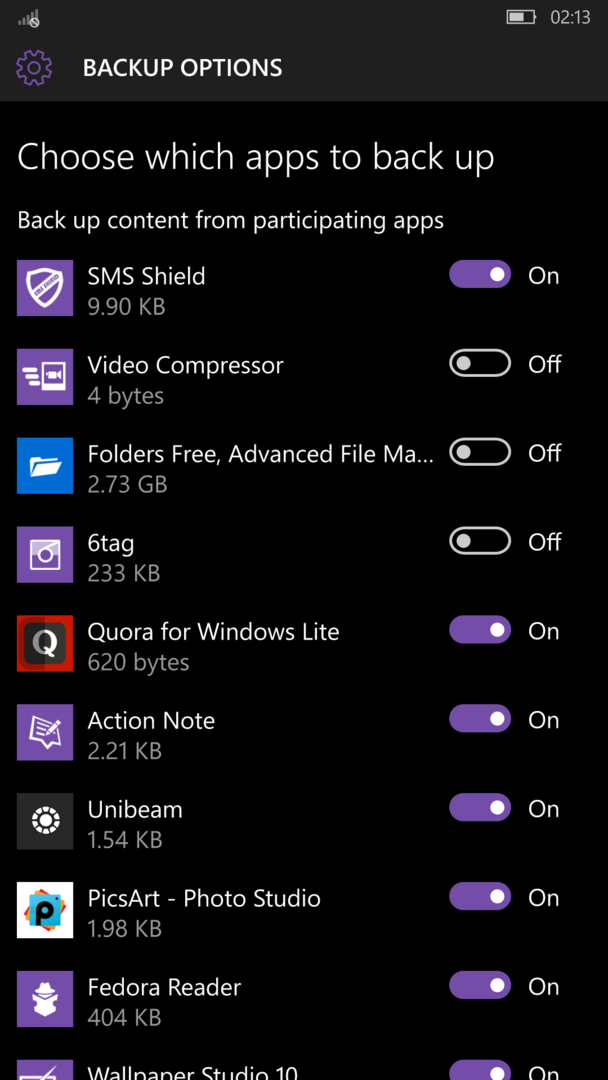
Nachdem Sie die Apps überprüft haben, klicken Sie auf die Schaltfläche "Jetzt sichern"
Schritt 3: Nachrichten sichern
Um Nachrichten zu sichern, gehen Sie zu Messaging-App > Einstellungen und stellen Sie sicher, dass "Synchronisierung zwischen Geräten" aktiviert ist
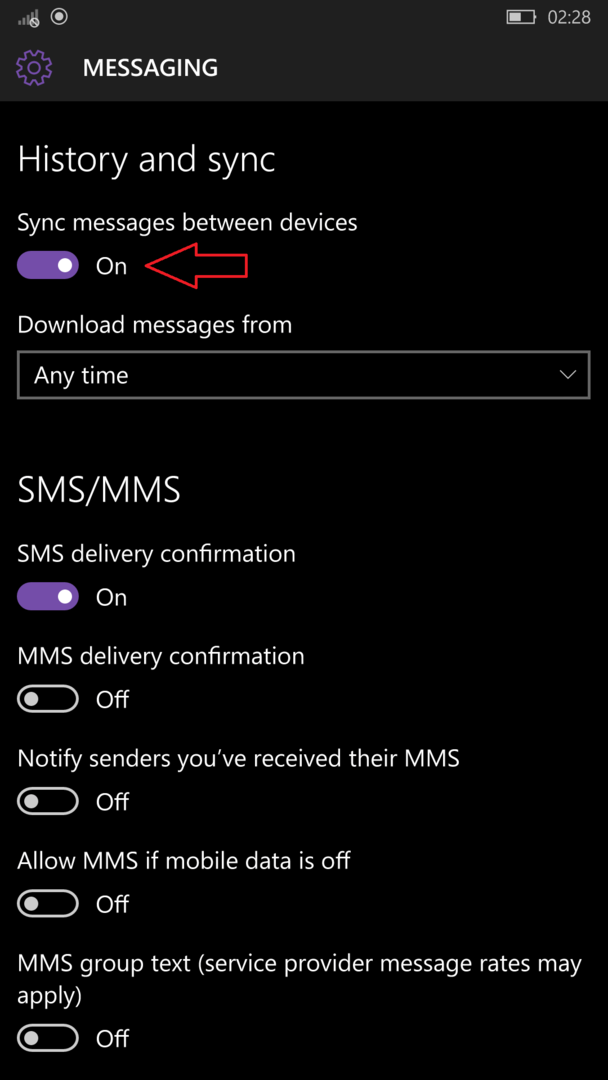
Schritt 4: Fotos und Kamera sichern
Wenn Sie immer unterwegs sind und oft zwischen Geräten wechseln, egal ob Android, iOS oder Windows, haben Sie Ihre Fotos und Videos dank des allmächtigen OneDrive immer dabei. Die OneDrive-App bietet eine automatische Sicherung von Fotos und Videos direkt in Ihrem Microsoft-Konto. Um die automatische Sicherung einzurichten, gehen Sie zu Ihrer OneDrive-App in Ihrem Windows Phone und klicken Sie auf Einstellungen > Kamera-Upload und stellen Sie sicher, dass der Schalter eingeschaltet ist
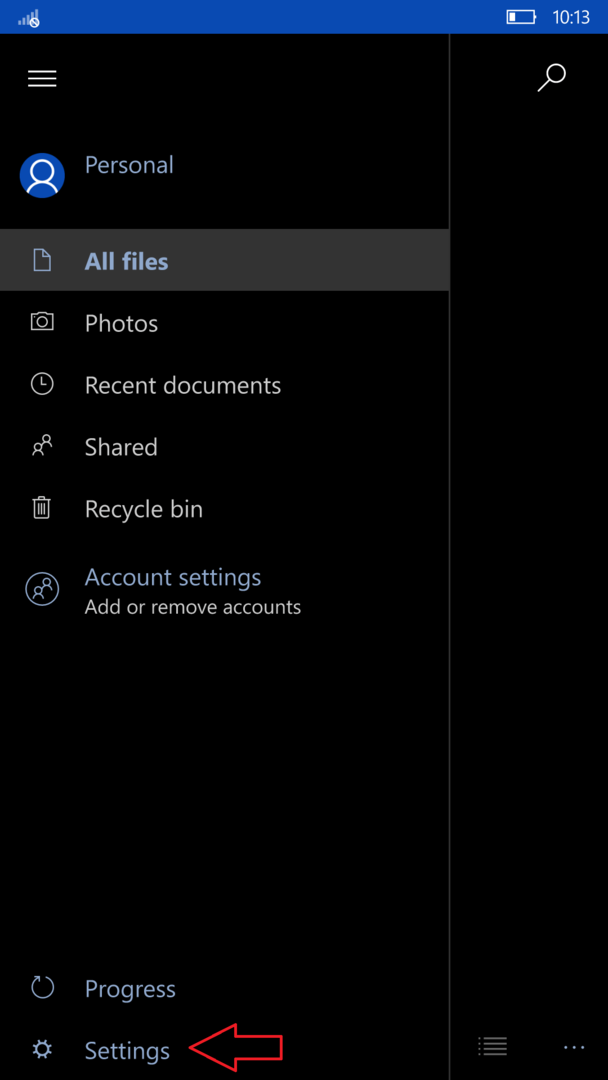
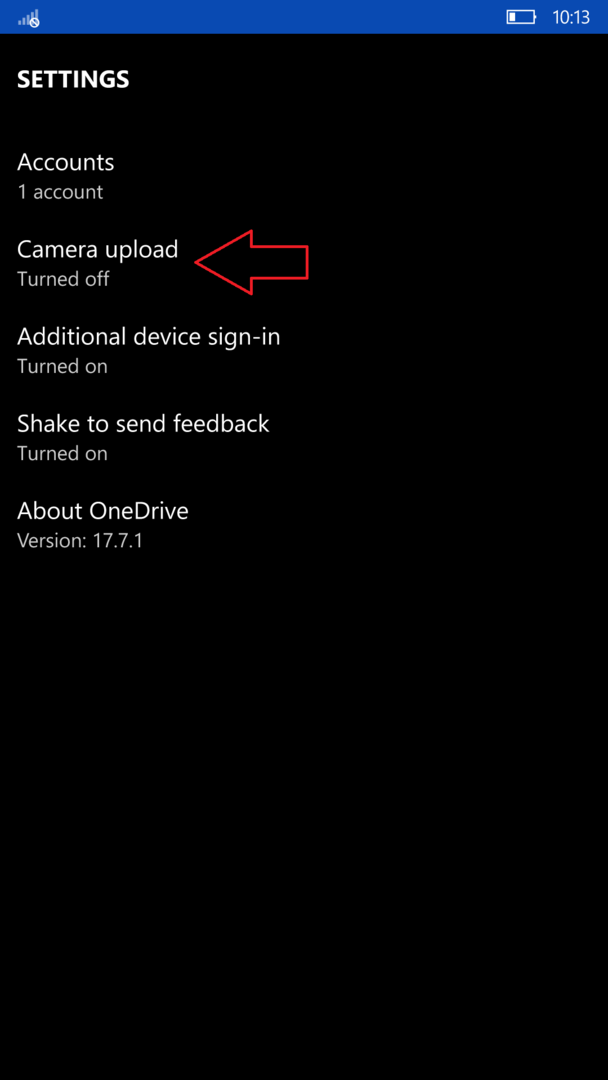
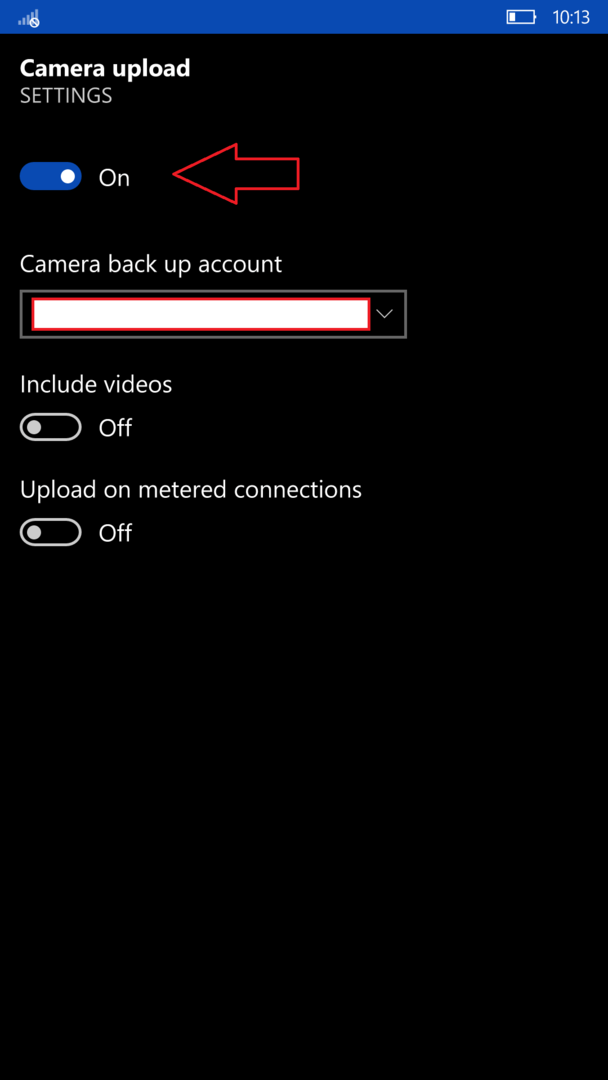
Wenn Sie auch Videos sichern möchten, können Sie auch die Schaltfläche "Videos einschließen" aktivieren, die Ihren Onedrive-Speicher jedoch sehr schnell füllen kann. Der Schalter "Upload on Metered Connections" stellt sicher, dass die Fotos und/oder Videos auch auf Verbindungen hochgeladen werden, die als Daten festgelegt sind, z. B. mobile Daten
Schritt 5: Synchronisieren Ihrer Einstellungen zwischen Windows-Geräten
Wenn Sie die Art von Person sind, die immer zwischen verschiedenen Windows Phone-Geräten wechselt, ist diese Funktion sehr praktisch. Ihre Themen und Passwörter werden automatisch synchronisiert. Um es einzurichten, gehen Sie zu Einstellungen > Konten > Einstellungen synchronisieren und stellen Sie sicher, dass alle Schalter eingeschaltet sind. Diese Funktion synchronisiert sogar das Thema zwischen Windows 10 Desktop und Mobile
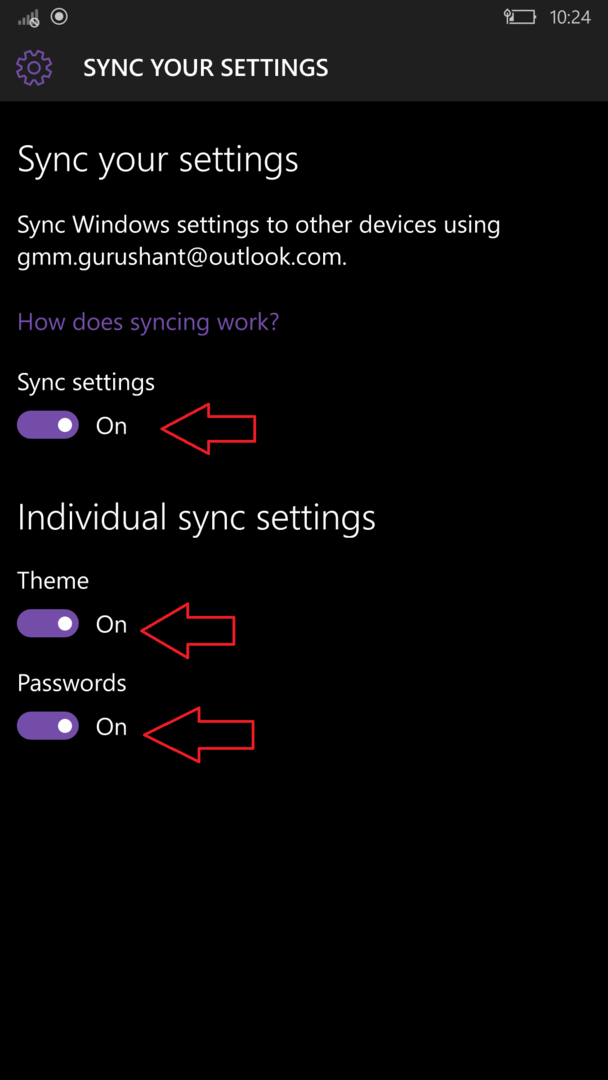
In Windows Phone ist es nicht erforderlich, Kontakte zu sichern, da sie automatisch mit Ihrem Microsoft-Konto synchronisiert werden

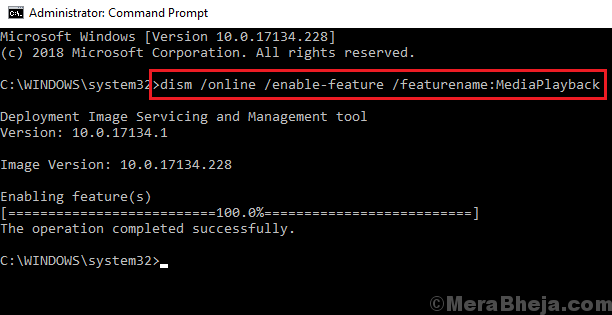
![[Gelöscht] Bluescreen-Fehler tcpip.sys](/f/b1c3e68402b983db188d8efb83275cee.png?width=300&height=460)